إذا كنت بحاجة إلى الاتصال بأجهزة أخرى على شبكتك ، فستحتاج إلى تشغيل ميزة اكتشاف الشبكة في Microsoft Window. توفر لك معظم أجهزة Microsoft خيار الاتصال بأجهزة أخرى (مثل الطابعات) في المرة الأولى التي تتصل فيها بشبكة. يمكن أن يؤدي ذلك إلى افتراض أن اكتشاف الشبكة قيد التشغيل دائمًا.

لكنها ليست كذلك.
يمكن إيقاف تشغيل اكتشاف الشبكة في كل من Windows 10 و Windows 11. لحسن الحظ ، هناك عدة طرق يمكنك استخدامها لإعادة تشغيلها.
تم إيقاف اكتشاف الشبكة في Windows 11
هناك العديد من الأسباب التي قد تؤدي إلى إيقاف تشغيل اكتشاف الشبكة في نظام التشغيل Windows 11. ويرتبط بعضها بجهازك بينما قد يكون لأسباب أخرى علاقة بجدار الحماية الخاص بك. فيما يلي ثلاث تقنيات لاستكشاف الأخطاء وإصلاحها لمحاولة إعادة تشغيل اكتشاف الشبكة.
كيفية الحصول على نقاطك المفاجئة
تكوين الإعدادات المتقدمة الخاصة بك
قد يكون تغيير الإعدادات المتقدمة هو المفتاح إذا استمر إيقاف اكتشاف الشبكة على الرغم من جهودك لإعادة تنشيطه. أولاً ، تحتاج إلى الانتقال إلى قسم الخدمات في إدارة الكمبيوتر.
- انقر بزر الماوس الأيمن على أيقونة قائمة ابدأ في Windows وحدد 'إدارة الكمبيوتر' من المربع المنبثق.
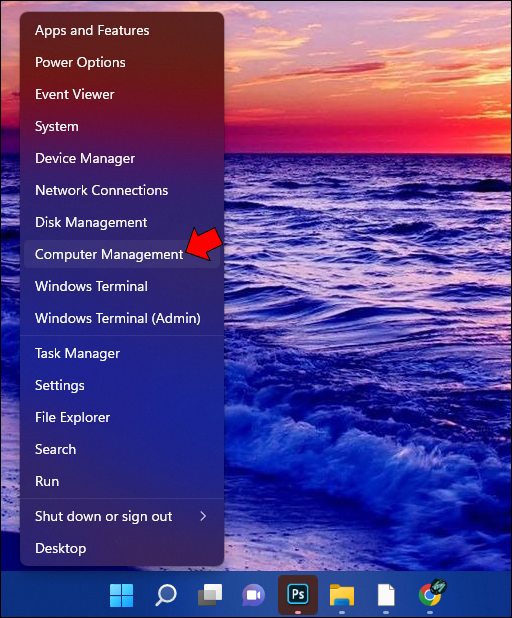
- ابحث عن 'الخدمات والتطبيقات' ، ثم انقر على أيقونة القائمة المنسدلة المرفقة بها.
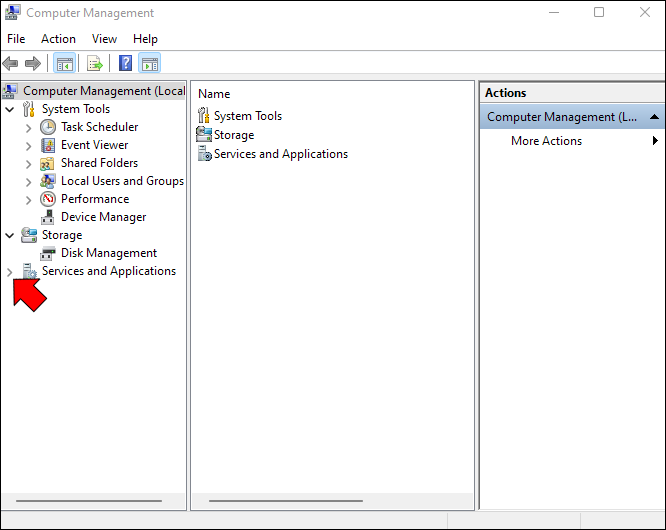
- اختر 'الخدمات' لفتح القائمة في العرض الموسع. يمكنك النقر فوق الزر 'قياسي' أسفل النافذة المنبثقة لإعادة هذا العرض إلى الوضع القياسي.
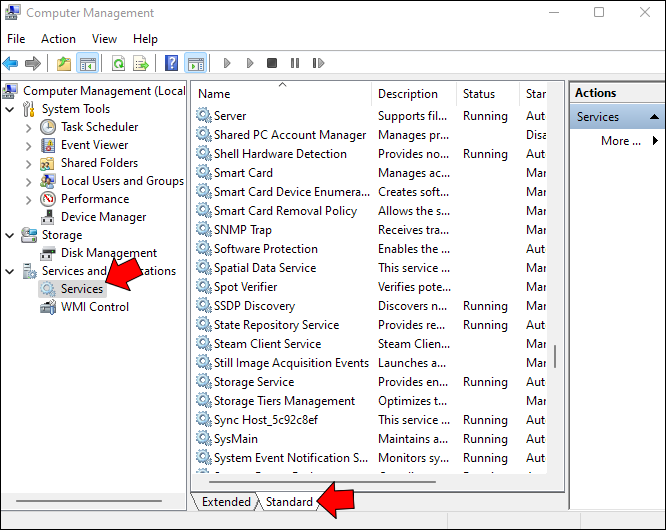
بعد ذلك ، ستتحقق من بعض الإعدادات المتقدمة ، بدءًا من خادم أسماء النطاقات (DNS):
- انتقل إلى 'عميل DNS' في صفحة الخدمات وتأكد من أنه يشير إلى 'قيد التشغيل' في عمود الحالة.
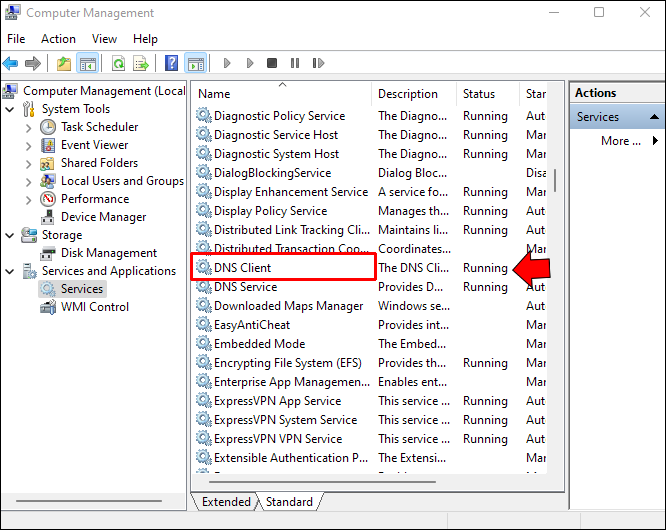
- تحقق من عمود نوع بدء التشغيل للتأكد من أنه تم ضبطه على 'تلقائي'.
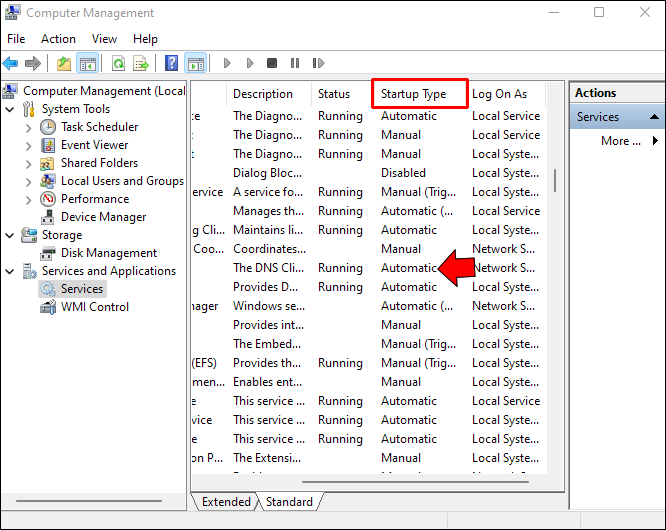
بعد تأكيد حالة DNS الخاصة بك ، يمكنك الانتقال إلى خدمة 'منشور موارد اكتشاف الوظائف':
- أثناء وجودك في المربع المنبثق للخدمات ، حدد موقع 'منشور موارد اكتشاف الوظائف'. يجب أن يكون بضعة صفوف أسفل 'عميل DNS'.
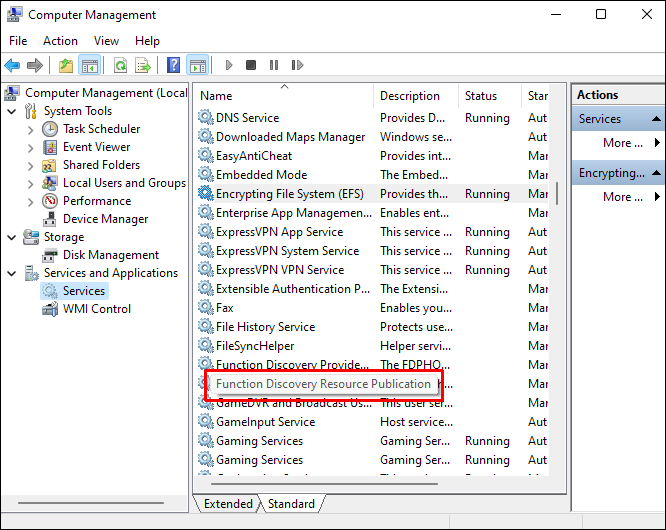
- تحقق لمعرفة ما إذا كان عمود 'نوع بدء التشغيل' يقرأ 'يدوي' أو 'تلقائي' أو 'معطل'. من الناحية المثالية ، يجب أن يكون نصها 'تلقائي'.
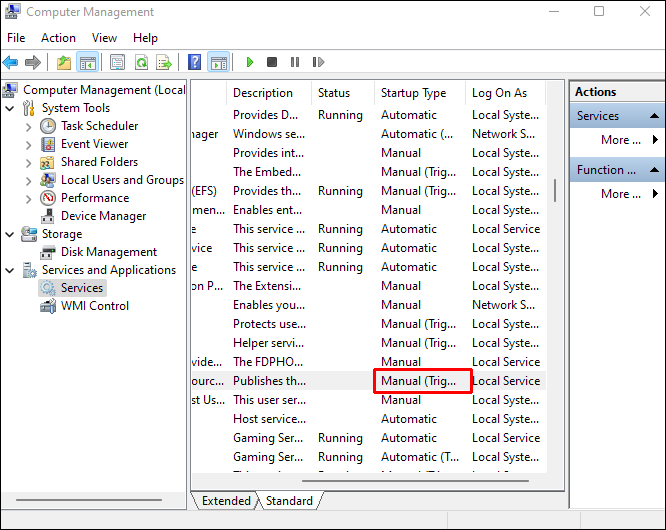
- إذا لم يذكر العمود 'تلقائي' ، فانقر نقرًا مزدوجًا على الكلمة لفتح مربع الخصائص المنبثق.
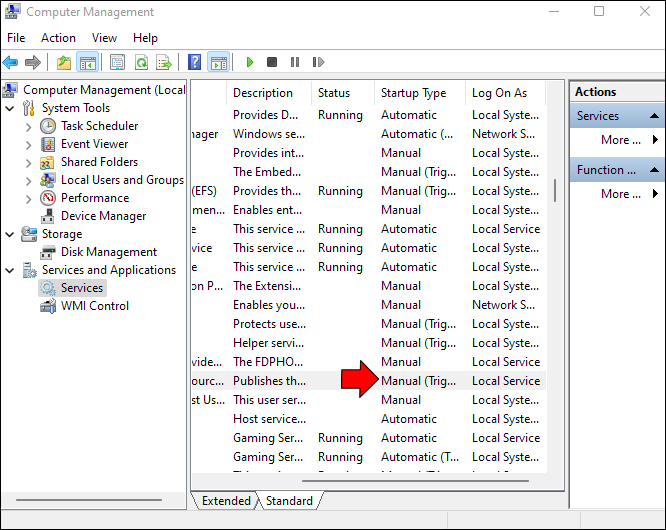
- ابق في علامة التبويب 'عام' وحدد 'تلقائي' من المربع المنسدل نوع بدء التشغيل.
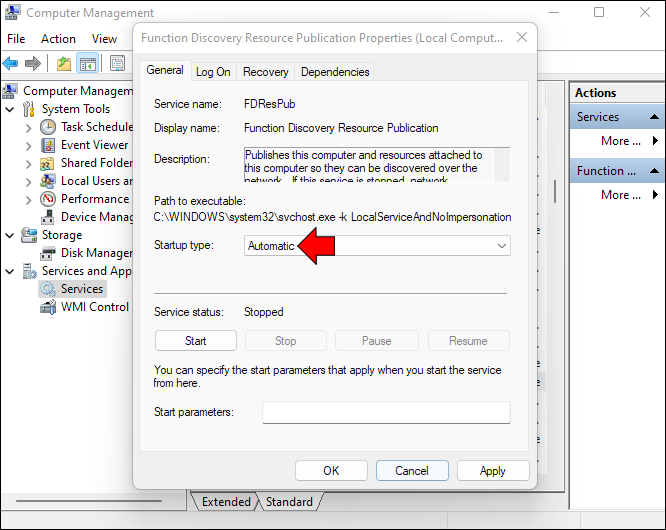
- انقر فوق 'تطبيق'.
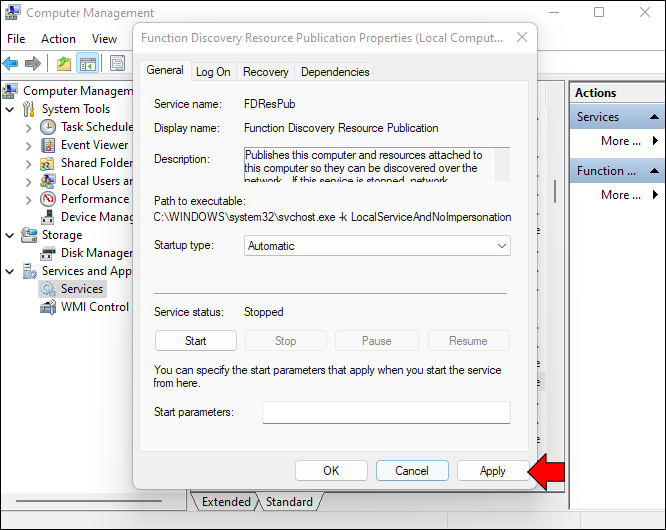
- حدد 'ابدأ' لتشغيل هذه الوظيفة. من المفترض أن ترى تغيير حالة الخدمة إلى 'قيد التشغيل'.
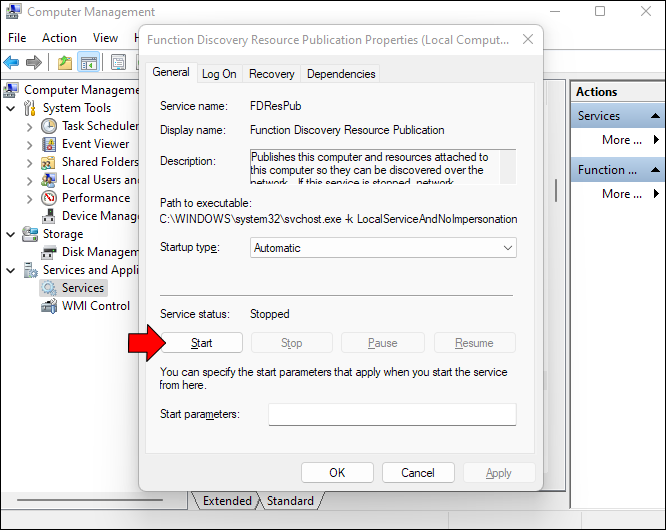
الآن بعد أن تم تنشيط 'منشور مورد اكتشاف الوظائف' ، ستنتقل إلى التحقق من الحالة وإعدادات بدء التشغيل لخدمة 'اكتشاف SSDP'.
- البقاء في منطقة 'الخدمات' ، مرر لأسفل إلى 'اكتشاف SSDP'.
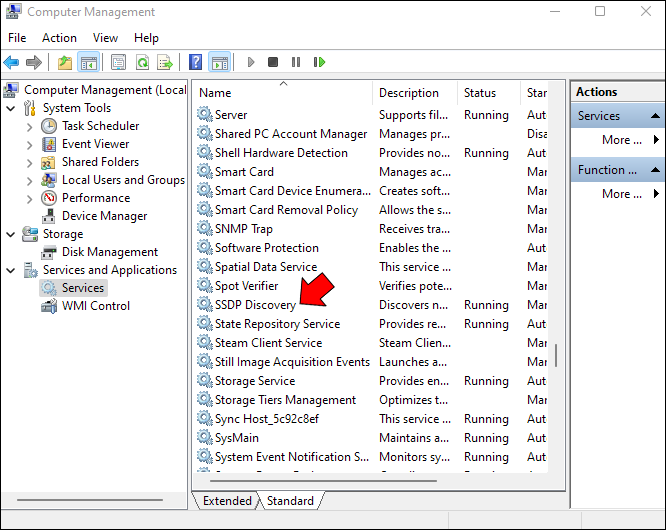
- تحقق من أن حالته 'قيد التشغيل' وأن نوع بدء التشغيل 'تلقائي'.
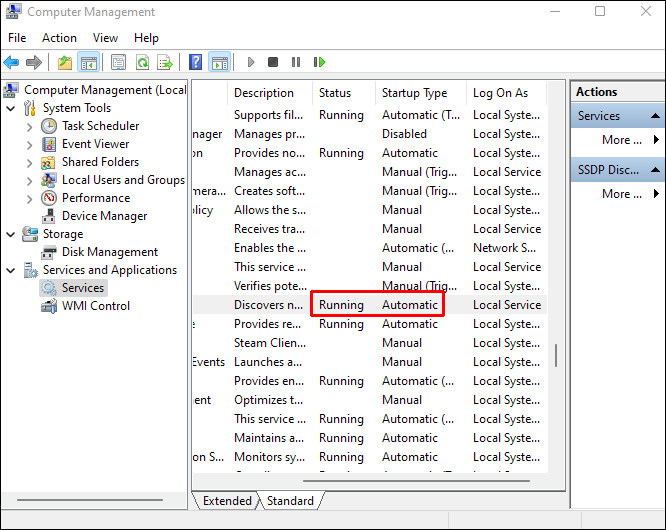
- إذا لم يكن نوع بدء التشغيل 'تلقائي' ، فانقر نقرًا مزدوجًا على 'اكتشاف SSDP' وانتقل إلى علامة التبويب 'عام'.
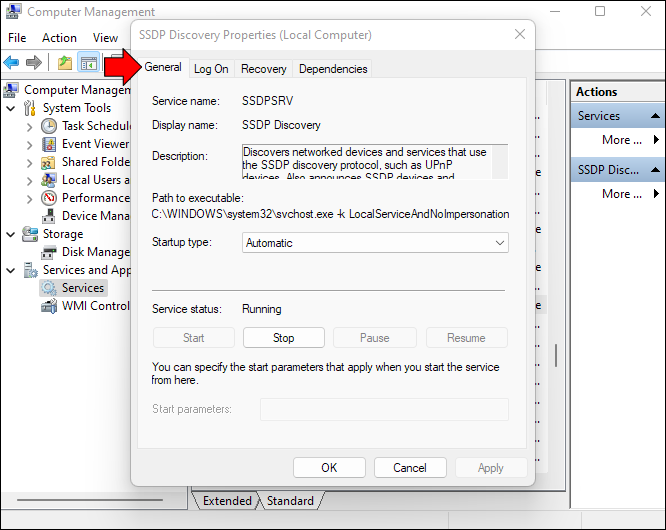
- اختر 'تلقائي' من المربع المنسدل لنوع بدء التشغيل.
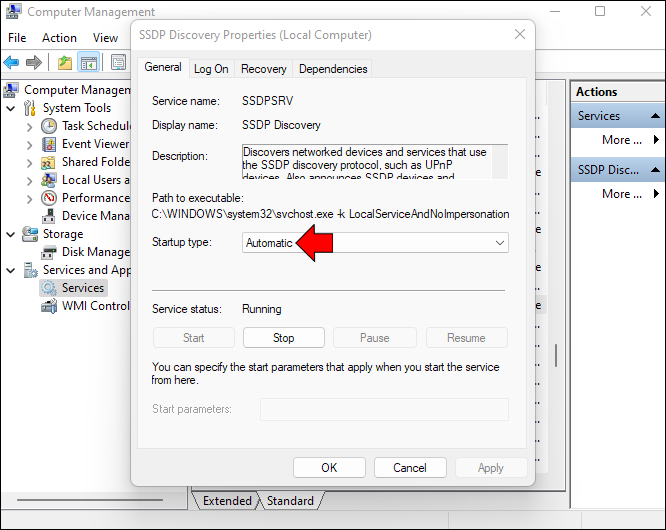
- انقر فوق 'تطبيق'.
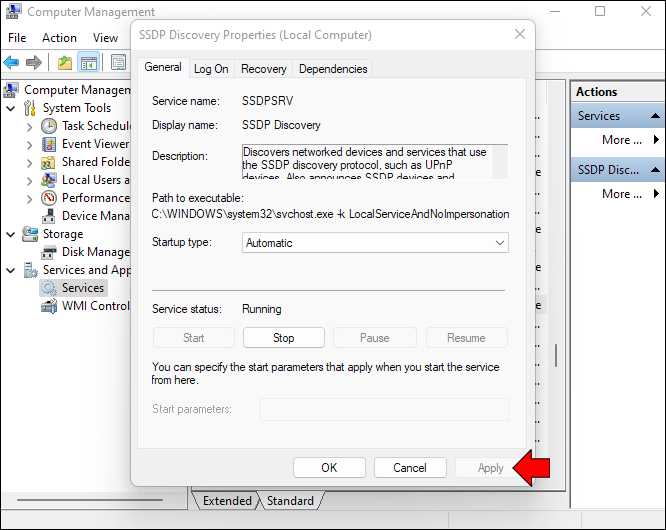
آخر إعداد متقدم يجب التحقق منه هو خدمة 'UPnP Device Host':
- ابحث عن 'مضيف جهاز UPnP' في قسم 'الخدمات' في إدارة الكمبيوتر.
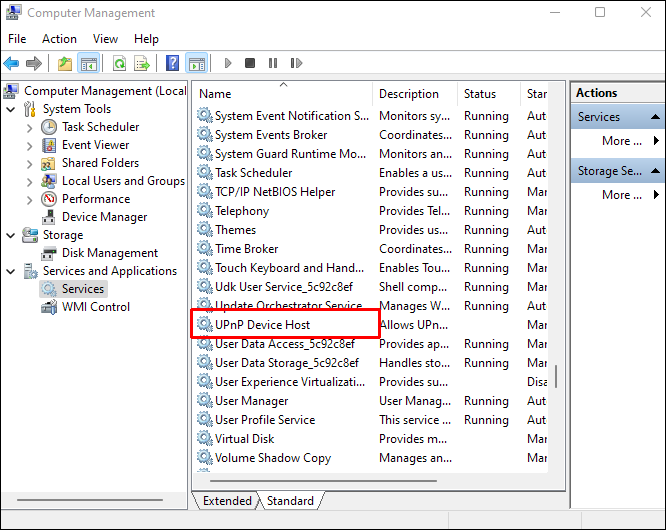
- تحقق لمعرفة ما إذا كان نوع بدء التشغيل 'تلقائي'. إذا لم يكن كذلك ، فانقر نقرًا مزدوجًا على 'UPnP Device Host'.
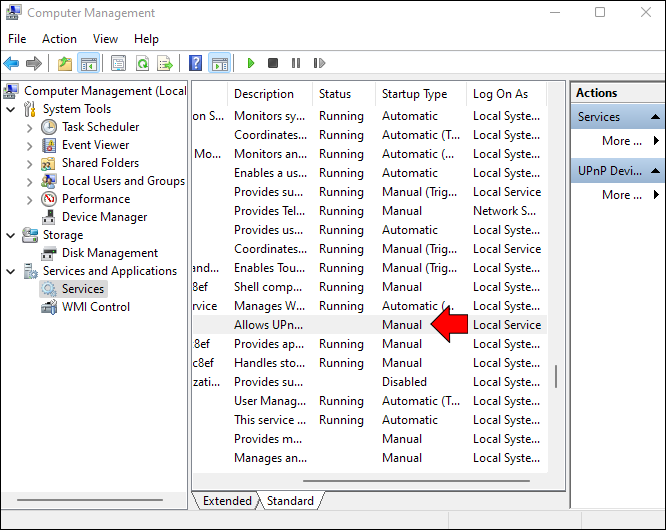
- انتقل إلى علامة التبويب 'عام' وحدد 'تلقائي' من القائمة المنسدلة لنوع بدء التشغيل.
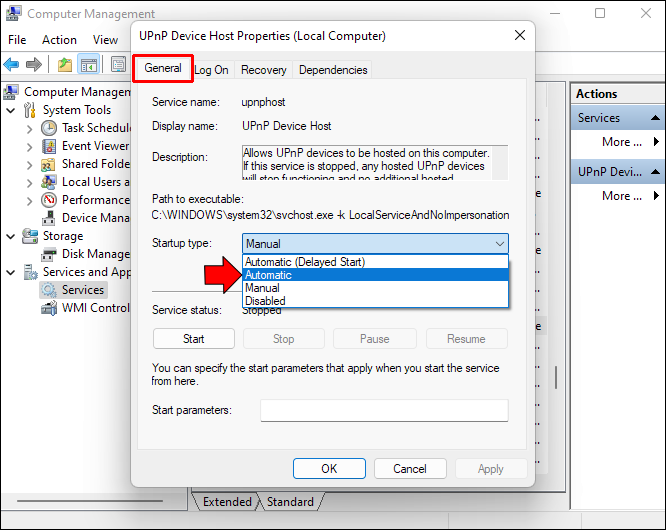
- حدد 'تطبيق'.
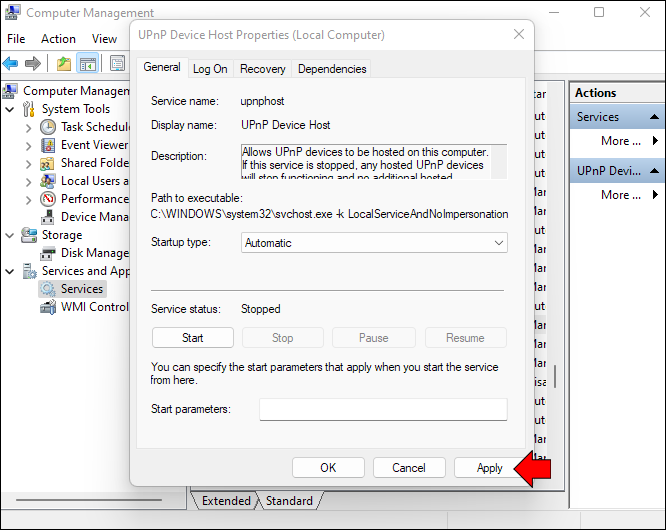
مع تشغيل كل هذه الوظائف المتقدمة وضبطها على البدء تلقائيًا عند تشغيل جهاز الكمبيوتر الخاص بك ، فإن المهمة الوحيدة المتبقية هي بدء اكتشاف الشبكة في Windows 11.
تثبيت ملف على شريط المهام windows 10
- حدد رمز بحث Windows 11 ، والذي يشبه العدسة المكبرة.
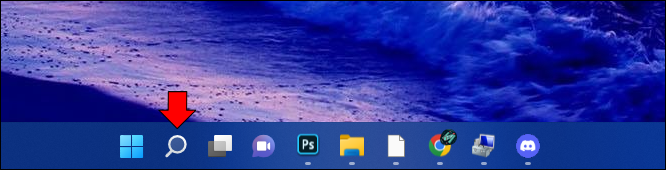
- اكتب 'لوحة التحكم' في شريط البحث وانقر على أيقونة 'لوحة التحكم' عندما تظهر.
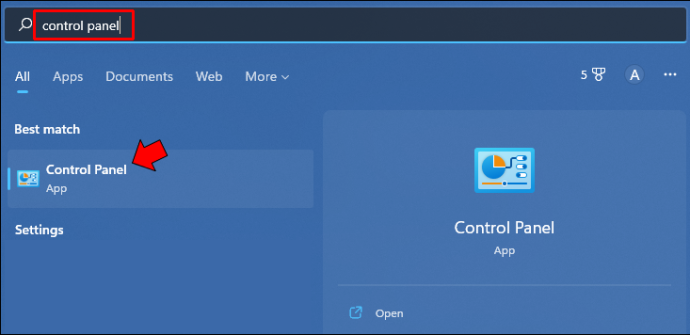
- اختر 'الشبكة والإنترنت'.
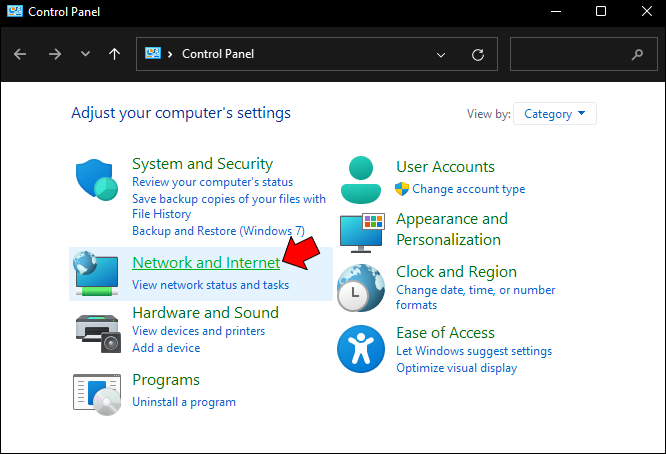
- انقر فوق 'مركز الشبكة والمشاركة'.
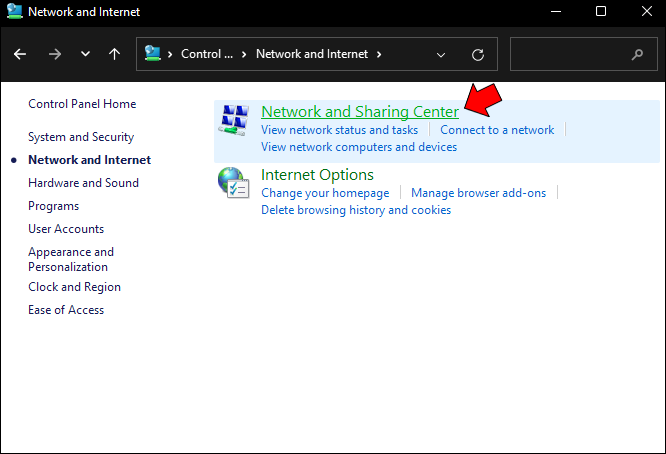
- حدد 'تغيير إعدادات المشاركة المتقدمة' من الجانب الأيسر من الصفحة.
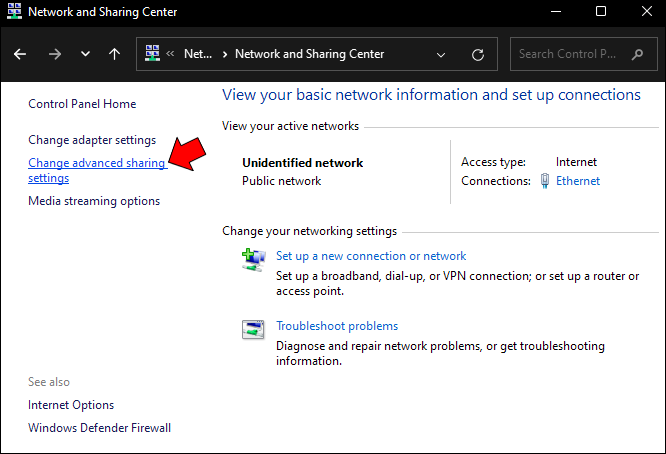
- انقر على 'تشغيل اكتشاف الشبكة' واضغط على 'حفظ التغييرات'.
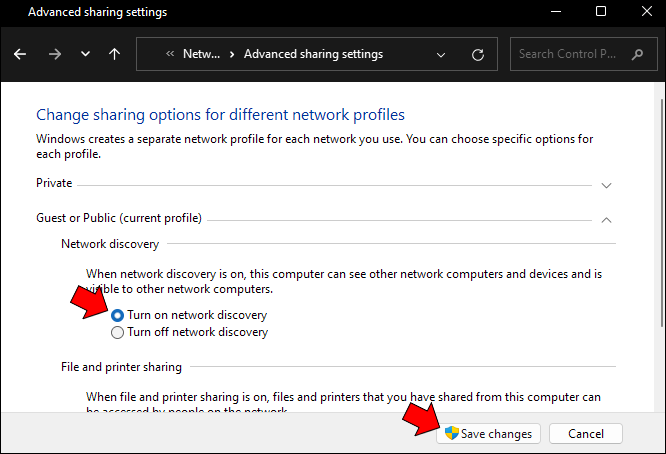
يجب أن تجد أن اكتشاف الشبكة يبدأ على جهازك. علاوة على ذلك ، يجب أن يبدأ تلقائيًا عندما تقوم بتشغيل الجهاز.
قم بتعديل إعدادات جدار الحماية للسماح باكتشاف الشبكة
إذا كانت مشكلات اكتشاف الشبكة لديك لا تتعلق بالإعدادات المتقدمة ، فقد تكون لديك مشكلة في جدار الحماية. إليك كيفية السماح باكتشاف الشبكة عبر جدار حماية Windows Defender الافتراضي لنظام التشغيل Windows 11:
- انقر فوق رمز العدسة المكبرة أسفل الشاشة واكتب 'Window Defender Firewall' في شريط البحث.
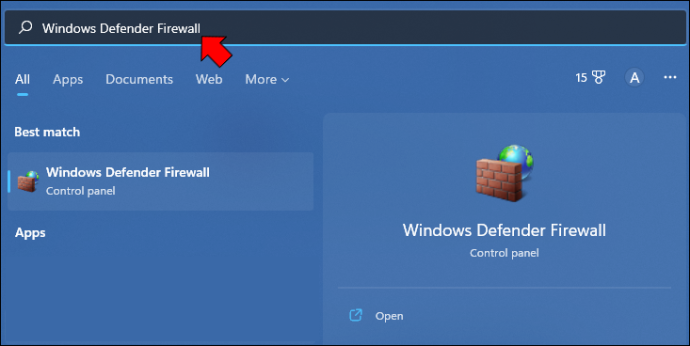
- حدد رمز 'جدار حماية Windows Defender' من التطابقات.
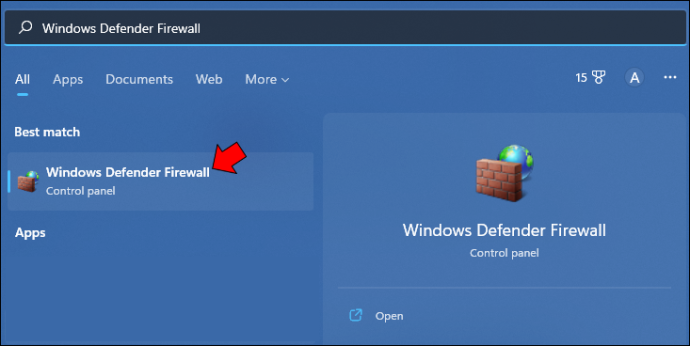
- اختر 'السماح لتطبيق أو ميزة من خلال جدار حماية Windows Defender' على الجانب الأيسر من الشاشة.
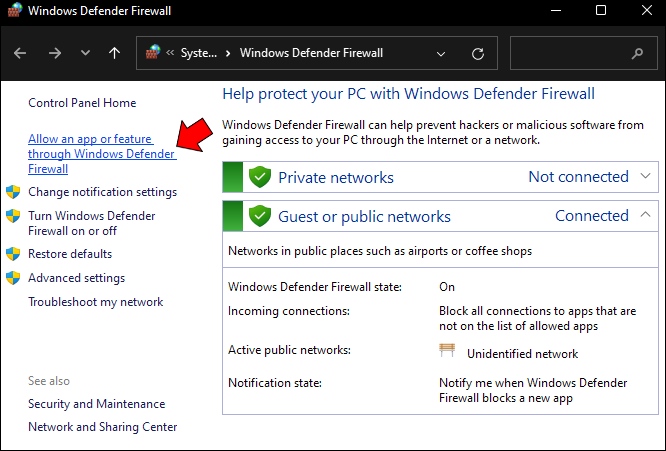
- انتقل إلى 'اكتشاف الشبكة' وحدد المربعين 'خاص' و 'عام'.
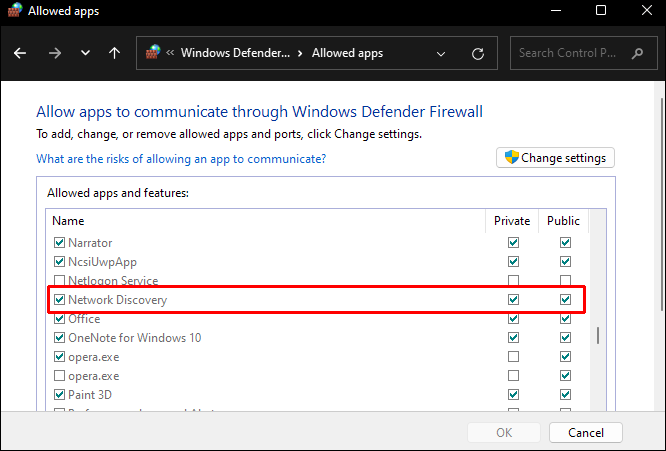
- انقر فوق موافق.'
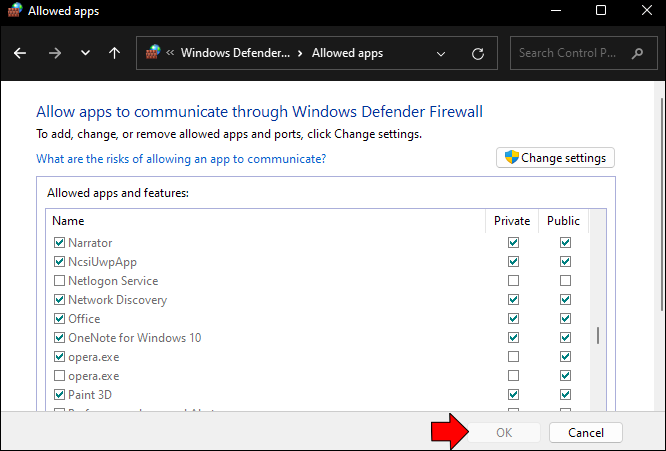
تم إيقاف اكتشاف الشبكة على جهاز كمبيوتر يعمل بنظام Windows 10
تعمل إصلاحات Windows 11 أيضًا مع نظام التشغيل Windows 10 ، حيث تكون الخطوات متشابهة في الغالب. فيما يلي طريقتان أخريان يمكنك تجربتهما إذا كان تغيير إعدادات جدار الحماية والإعدادات المتقدمة لا يعملان في Windows 10.
قم بتعديل إعدادات المشاركة المتقدمة
قد يتم إيقاف تشغيل اكتشاف الشبكة في إعدادات المشاركة المتقدمة بجهاز الكمبيوتر. إليك كيفية حل هذه المشكلة.
- انقر فوق مفتاح Windows وابحث عن 'لوحة التحكم' في شريط البحث.
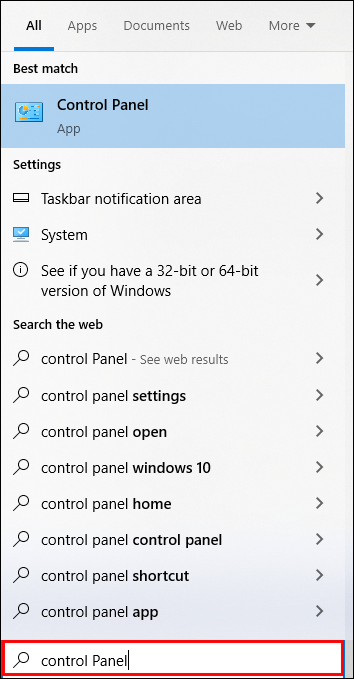
- افتح لوحة التحكم وحدد 'الشبكة والإنترنت'.

- انتقل إلى 'مركز الشبكة والمشاركة'.
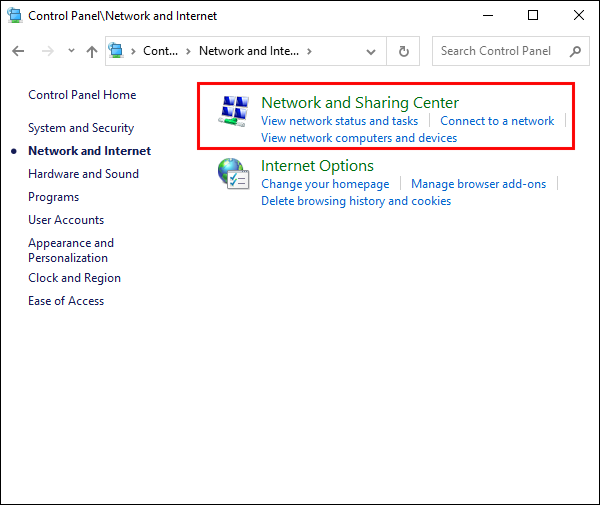
- حدد 'تغيير إعدادات المشاركة المتقدمة' من الجزء الموجود على الجانب الأيسر.
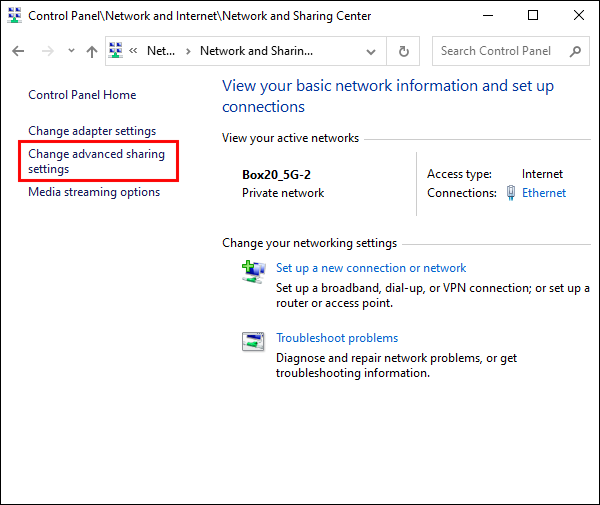
- انتقل إلى 'خاص' وحدد المربع بجوار 'تشغيل اكتشاف الشبكة'.
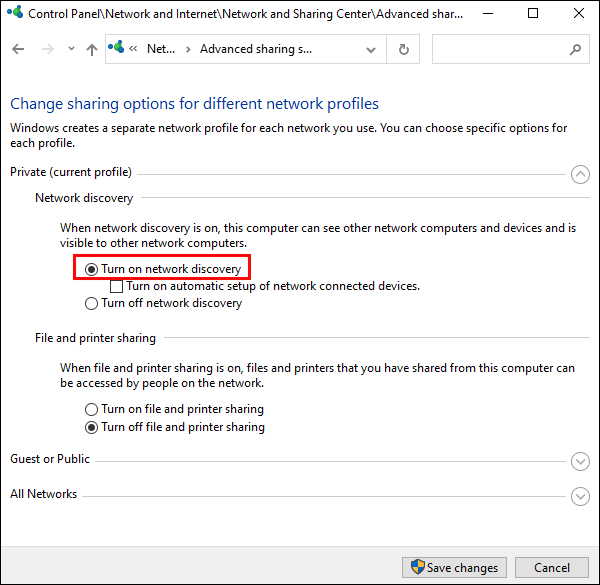
- حدد المربع بجوار 'تشغيل الإعداد التلقائي للأجهزة المتصلة بالشبكة'.
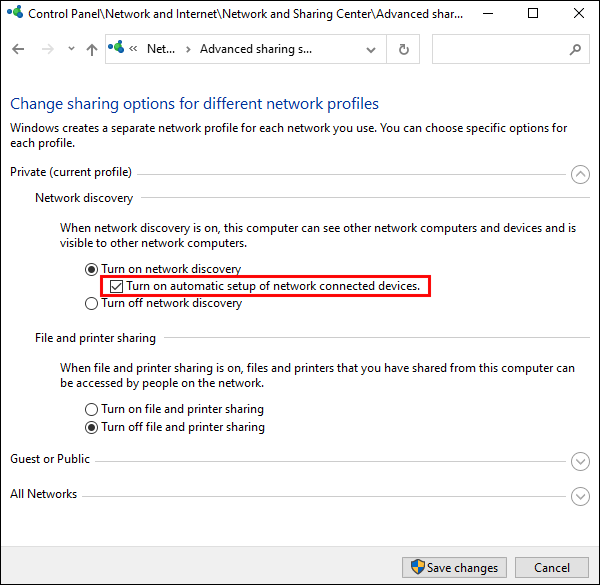
قد ترغب أيضًا في التأكد من أن طابعتك يمكنها الاتصال بشبكتك من هذا القسم:
- مرر لأسفل إلى 'مشاركة الملفات والطابعات'.
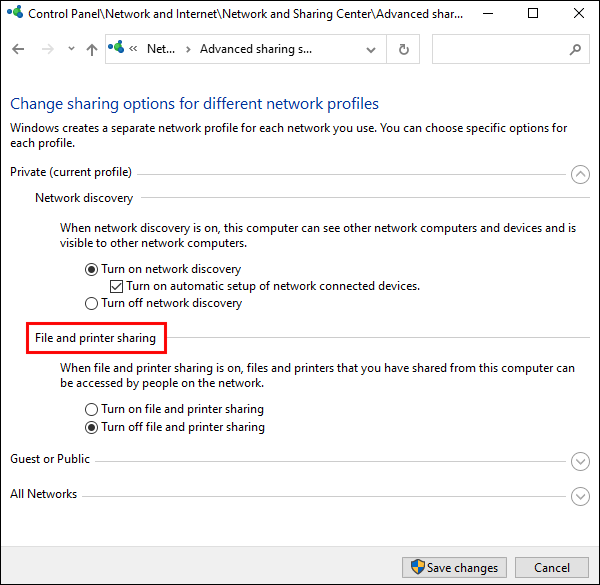
- حدد المربع بجوار 'تشغيل مشاركة الملفات والطابعات'.
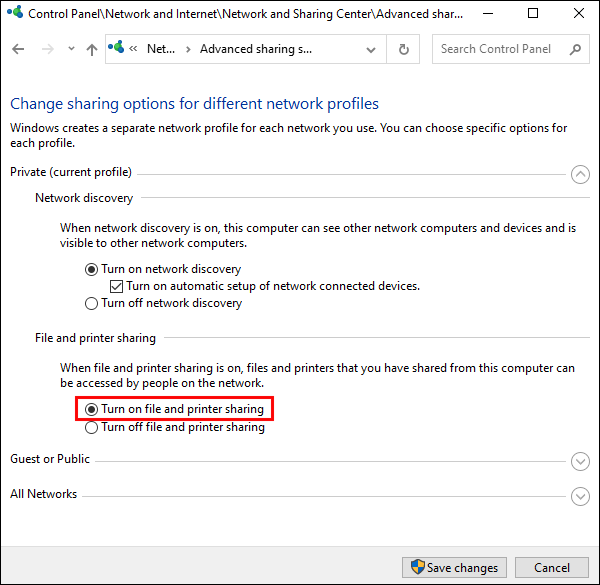
أخيرًا ، إذا كنت ترغب في تنشيط اكتشاف الشبكة عند استخدام شبكات Wi-Fi العامة ، فابق في إعدادات المشاركة المتقدمة وقم بما يلي:
- مرر لأسفل إلى 'ضيف أو عام' واستخدم رمز السهم المتجه لأسفل لتوسيع هذا القسم.
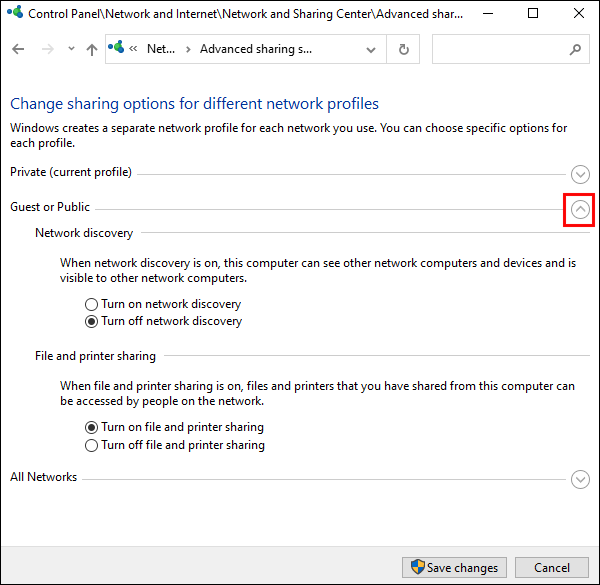
- حدد المربعين بجوار 'تشغيل اكتشاف الشبكة' و 'تشغيل الملفات والطابعات'.
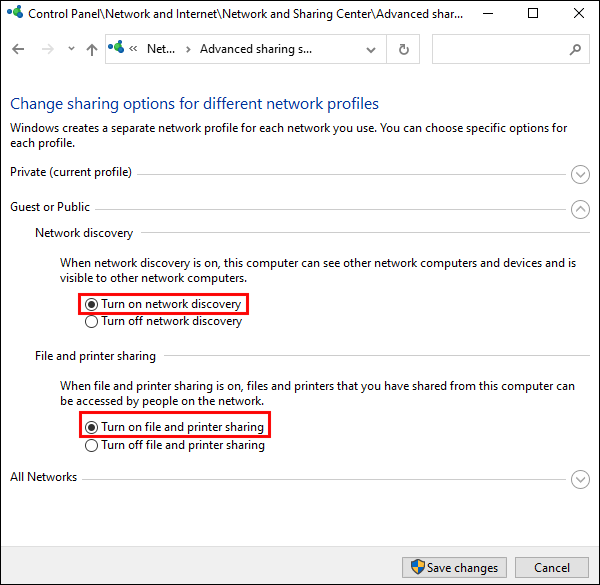
بعد اكتمال جميع هذه الخطوات ، أعد تشغيل الكمبيوتر لمعرفة ما إذا كنت قد تمكنت من حل مشكلات اكتشاف الشبكة.
أعد ضبط شبكتك
إذا فشل كل شيء آخر ، يمكنك محاولة إعادة تعيين الشبكة لحل مشكلات اكتشاف الشبكة:
- انتقل إلى 'قائمة ابدأ' وحدد 'إعدادات'.
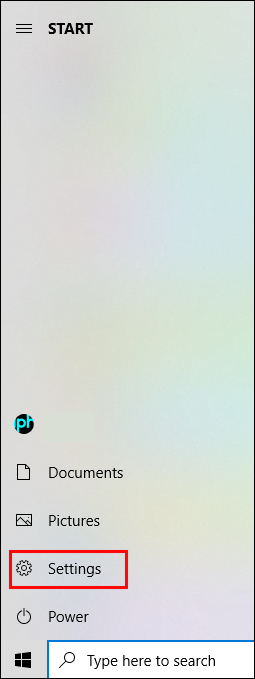
- انقر فوق 'الشبكة والإنترنت'.
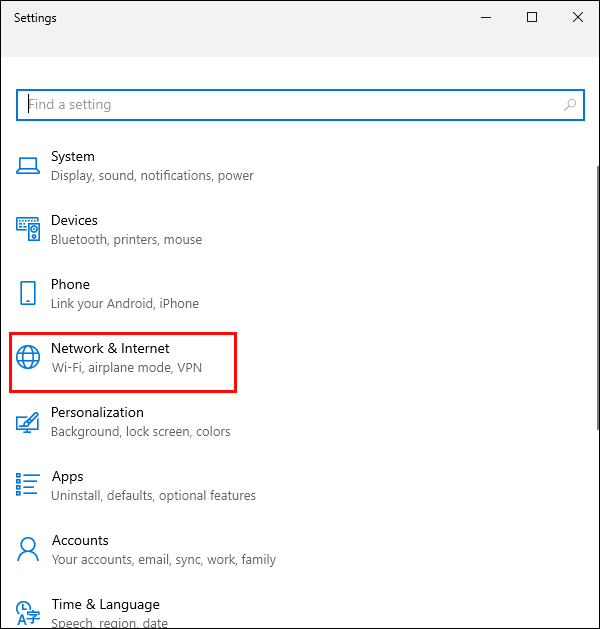
- اختر 'الحالة' من شريط التنقل.
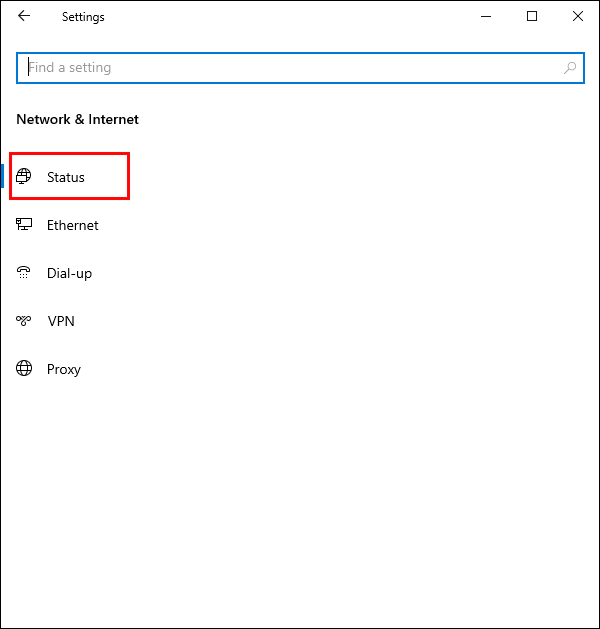
- انقر على رابط 'إعادة تعيين الشبكة'.
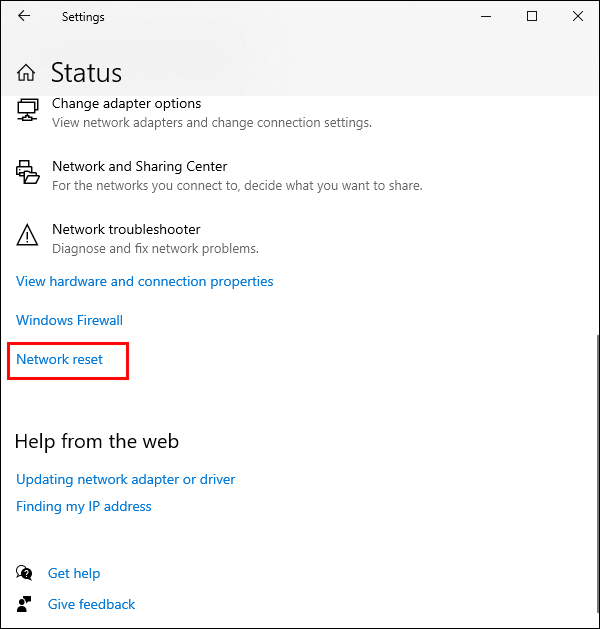
- اقرأ المعلومات المقدمة وحدد زر 'إعادة التعيين الآن'.
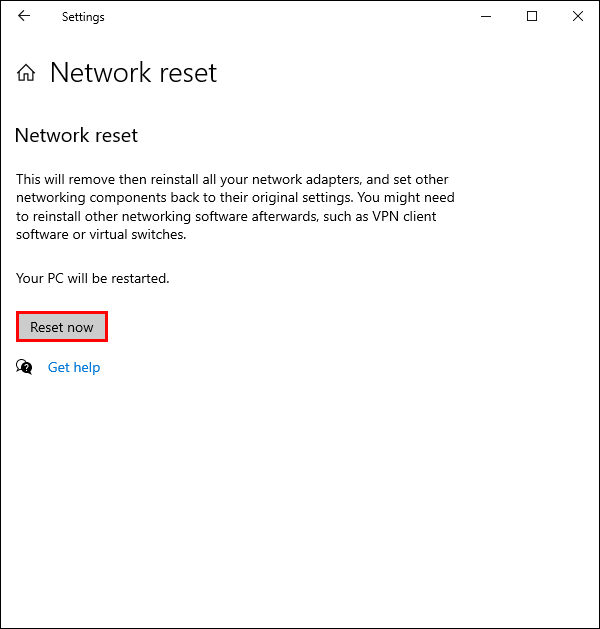
- انقر فوق الزر 'نعم' في المربع المنبثق.
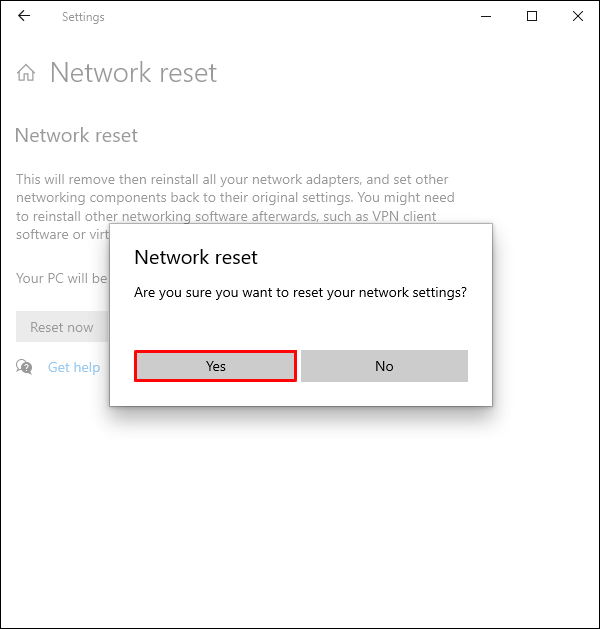
سيحذرك جهازك بأنك على وشك الخروج وستتم إعادة تشغيل جهاز الكمبيوتر. تأكد من حفظ عملك وإغلاق أي تطبيقات مفتوحة.
بمجرد إعادة تشغيل جهاز الكمبيوتر ، سترى أنه ليس لديك اتصال شبكة نشط. تحتاج إلى تنشيط اتصالك لإعادة تشغيل اكتشاف الشبكة:
- انقر فوق رمز 'الشبكة'.
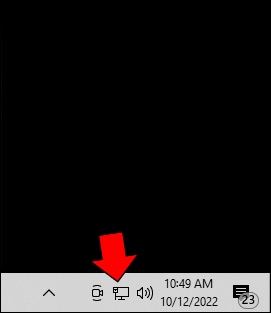
- حدد الشبكة التي تريد الاتصال بها وانقر على 'اتصال'.
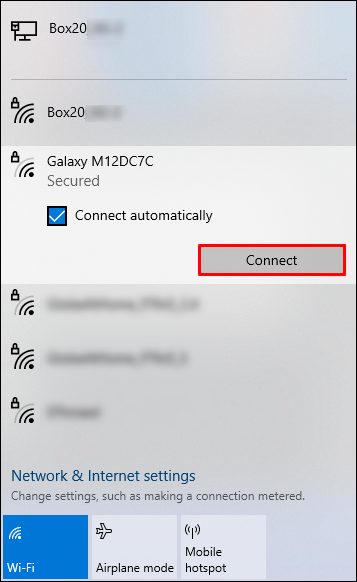
يجب أن يكتشف جهاز الكمبيوتر الخاص بك تلقائيًا شبكتك وأن يقوم بتهيئة الإعدادات المناسبة تلقائيًا.
كيفية تغيير حساب gmail الافتراضي الخاص بك
أعد تنشيط اكتشاف الشبكة
يمكن أن يكون اكتشاف ميزة اكتشاف الشبكة بجهازك قد تم إلغاء تنشيطه تجربة محبطة عندما تحاول الاتصال بشبكة. علاوة على ذلك ، هناك عدة أسباب محتملة لهذه المشكلة. يمكن أن تساعدك الإصلاحات الواردة في هذه المقالة في التحقق من الأسباب الأكثر شيوعًا. إذا فشل كل شيء آخر ، فإن إعادة تعيين شبكتك تسمح لك بالبدء من البداية ونأمل في حل مشكلات الاتصال لديك.
ونحن الآن نريد أن نسمع منك. هل لديك أي تقنيات أخرى لإعادة تنشيط اكتشاف الشبكة؟ ما هي أكثر تجربة محبطة مررت بها مع جهاز رفض الاتصال بشبكتك؟ أخبرنا كل شيء عنها في قسم التعليقات أدناه.









